GoPro 카메라는 액션 촬영에 인기가 많습니다. 그러나 많은 사용자들이 일반적인 문제를 겪고 있습니다. 이 문제는 매우 답답할 수 있습니다. 비디오와 사진을 빠르게 전송하고 싶지만, 대신 컴퓨터가 장치를 전혀 인식하지 않습니다.
The GoPro가 PC에 표시되지 않는 문제는 여러 모델에 영향을 줍니다. GoPro Hero 10/9/8이 PC에 표시되지 않는다고 보고하는 사용자가 종종 있습니다. 특히 Windows 사용자가 이 문제에 직면합니다. 만약 GoPro가 Windows PC에 나타나지 않는다면, 파일에 접근할 수 없습니다. 이는 영상을 편집하거나 소중한 순간을 공유할 수 없다는 뜻입니다.

때때로 PC가 GoPro를 인식하지 않는 경우가 있는데, 그 원인은 다양할 수 있습니다. 다행히 대부분의 문제는 쉽게 해결할 수 있습니다. 이 가이드는 연결을 원활하게 복구할 수 있도록 간단한 단계로 안내합니다. 모든 주요 원인과 해결책을 다룰 예정입니다. 마지막에는, GoPro가 컴퓨터에 제대로 연결되어야 합니다.
이 글에서
GoPro 연결 문제의 일반적인 원인
GoPro가 PC에 표시되지 않는 경우, 여러 가지 요인이 작용할 수 있습니다. 이러한 원인을 이해하면 올바른 해결책을 선택하는 데 도움이 됩니다. 대부분의 연결 문제는 단순한 하드웨어 또는 소프트웨어 문제에서 비롯됩니다.
- 불량하거나 마모된 USB 케이블: 이것이 GoPro가 연결되지 않는 이유일 수 있습니다. 케이블이 손상된 경우, 카메라와 컴퓨터 간에 데이터를 효과적으로 전송하지 못할 수 있습니다.
- 불량 USB 포트 - 컴퓨터 포트가 충분한 전력을 제공하지 않거나 연결에 문제가 있을 수 있습니다
- 구버전 드라이버 - Windows는 GoPro 기기를 인식하기 위해 올바른 드라이버가 필요합니다
- 잘못된 연결 모드 - GoPro가 잘못된 연결 모드에 있다면 PC가 제대로 감지하지 못할 수 있습니다. 카메라가 올바른 파일 전송 모드로 설정되어 있는지 확인하세요.
- 카메라 전원 문제 - 방전된 배터리 또는 전원 문제로 인해 올바른 연결이 되지 않습니다
- 손상된 펌웨어 - 오래되었거나 손상된 펌웨어는 인식 문제를 유발합니다
- SD 카드 오류 - 불량 메모리 카드는 기기 인식을 방해할 수 있습니다
- Windows 호환성 - 일부 Windows 버전에서는 GoPro 연결 문제(버그)가 알려져 있습니다
PC에서 GoPro가 표시되지 않을 때 해결 방법
2부에서는 이 문제를 쉽게 해결할 수 있는 단계들을 소개합니다. 케이블 점검부터 설정 변경까지, 이 팁들은 카메라를 빠르게 인식시키는 데 도움이 될 것입니다.
해결 방법 1: 연결하기 전에 카메라를 켜세요
많은 사용자들이 PC에서 GoPro가 인식되지 않을 때 이 기본 단계를 잊습니다. 카메라는 연결 전에 반드시 전원을 켜야 합니다. 꺼진 GoPro는 Windows 탐색기에 표시되지 않습니다. 특히 GoPro Hero 10/9/8이 PC에서 표시되지 않는 문제에서 더 그렇습니다.
이 방법의 효과:
- 기기 간 올바른 통신 가능
- USB 연결 프로토콜 활성화
- Windows에서 카메라 감지 가능
단계:
1단계. GoPro의 전원 버튼을 눌러 켭니다.

2단계. 카메라가 완전히 부팅될 때까지 기다린 후, USB 케이블을 연결합니다.
해결 방법 2: USB 케이블 및 포트 확인
케이블 불량은 종종 GoPro가 Windows에 표시되지 않는 주된 원인입니다. USB 케이블은 시간이 지남에 따라 마모됩니다. 겉으로는 멀쩡해 보여도 내부에 손상이 있을 수 있습니다. 불량 케이블은 데이터를 제대로 전송하지 못합니다. 이로 인해 GoPro가 PC에서 인식되지 않습니다문제입니다.
이 방법의 효과:
- 케이블 관련 연결 문제를 제거합니다.
- 다양한 전원 출력 수준을 테스트합니다.
- 불량 컴퓨터 포트를 식별합니다.
단계:
1단계.GoPro를 다른 USB 케이블로 연결해 보세요.
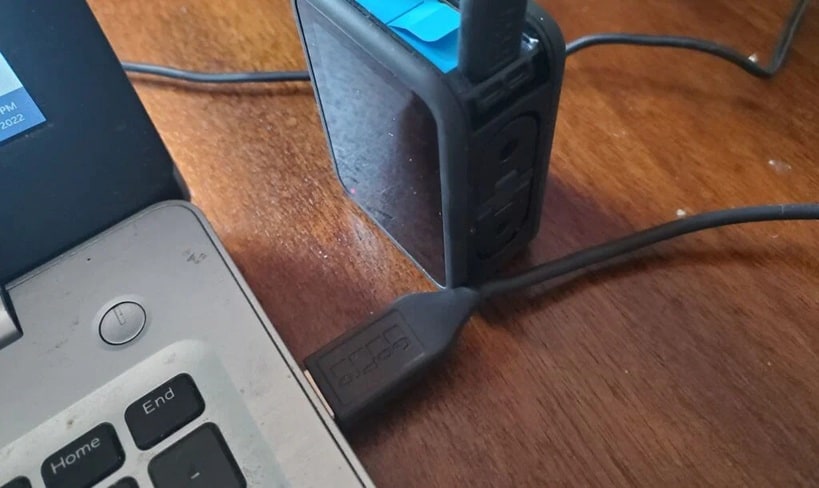
2단계.컴퓨터의 앞면과 뒷면 패널 모두에서 다른 USB 포트를 테스트해 보세요.
방법 3: USB 대신 SD 카드 리더 사용하기
GoPro가 PC에 직접 연결되지 않는 경우 대신 SD 카드 리더를 사용해 보세요. 카메라에서 메모리 카드를 꺼내 카드 리더기에 넣고 컴퓨터에 연결하면 됩니다. 이 간단한 방법으로 카메라 인식 문제를 완전히 건너뛸 수 있습니다.
SD 카드 리더는 카메라 직접 연결보다 더 안정적입니다. 전력 소모가 적고 호환성 문제가 적습니다. 카메라 제어가 아닌 파일만 전송할 때 이 방법이 잘 작동합니다.
이 방법의 효과:
- 카메라 연결 문제를 우회합니다.
- 더 안정적인 파일 전송을 제공합니다
- 모든 SD 카드 리더기와 작동합니다
단계:
1단계.GoPro에서 SD 카드를 꺼내세요. 이를 통해 카드 리더기를 사용하여 파일을 전송할 수 있으며, 카메라 자체의 연결 문제를 피할 수 있습니다.

2단계.SD 카드를 컴퓨터에 연결된 리더기에 넣으세요.
방법 4: USB 및 MTP 드라이버 업데이트 또는 재설치
드라이버가 오래된 경우 GoPro가 PC에서 인식되지 않는 문제가 자주 발생합니다. Windows는 카메라와 통신하기 위해 적절한 드라이버가 필요합니다. 오래되었거나 손상된 드라이버는 기기가 제대로 감지되지 않도록 만듭니다. 이 문제는 GoPro Hero 10/9/8이 PC에 표시되지 않는 경우에 흔히 발생합니다.
드라이버 업데이트는 최신 카메라와의 호환성 문제를 해결합니다. 때때로 드라이버를 완전히 제거하고 다시 설치해야 할 수도 있습니다. 이렇게 하면 연결을 방해하는 손상된 드라이버 파일이 지워집니다.
이 방법의 효과:
- 드라이버 호환성 문제를 해결합니다
- 손상된 드라이버 파일을 제거합니다
- 기기 간 올바른 통신 가능
단계:
1단계.장치 관리자를 엽니다. "휴대용 장치"에서 GoPro를 찾으세요.
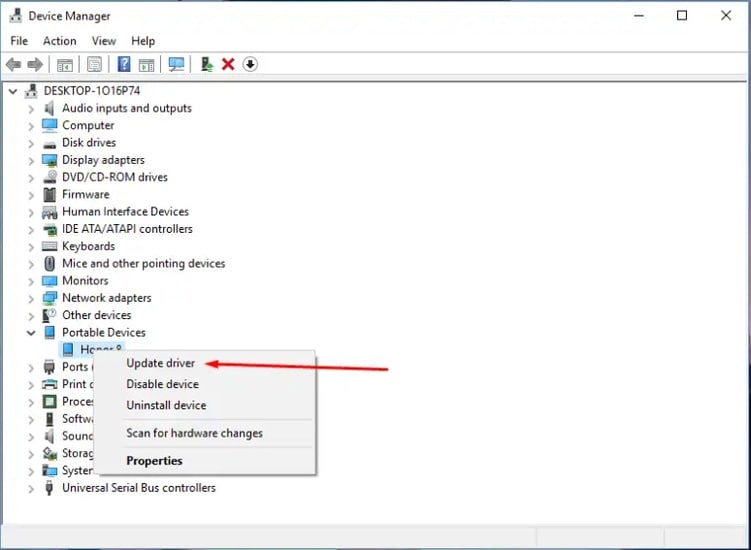
2단계.디바이스를 오른쪽 클릭하여 "드라이버 업데이트" 또는 "디바이스 제거"를 선택한 후 GoPro를 다시 연결하세요
해결 방법 5: USB 연결 모드를 MTP로 변경
GoPro에는 여러 USB 연결 모드가 있습니다.GoPro가 Windows에 표시되지 않는잘못된 모드가 선택된 경우가 있는데, 파일 전송에는 MTP(미디어 전송 프로토콜) 모드가 가장 적합합니다. 일부 카메라는 충전 모드로 기본 설정되어 있습니다.
GoPro의 설정 메뉴에서 USB 연결 옵션을 확인하세요. 가능한 경우 MTP 또는 PC 모드로 전환합니다. 이렇게 하면 카메라가 단순 충전이 아닌 저장 장치로 작동하게 됩니다.
이 방법의 효과:
- 적절한 파일 전송 프로토콜 활성화
- 카메라를 저장 장치로 인식시킴
- 모드 관련 연결 문제 해결
단계:
1단계.GoPro의 설정 메뉴로 이동하여 "USB 연결" 또는 "연결" 옵션을 찾으세요.
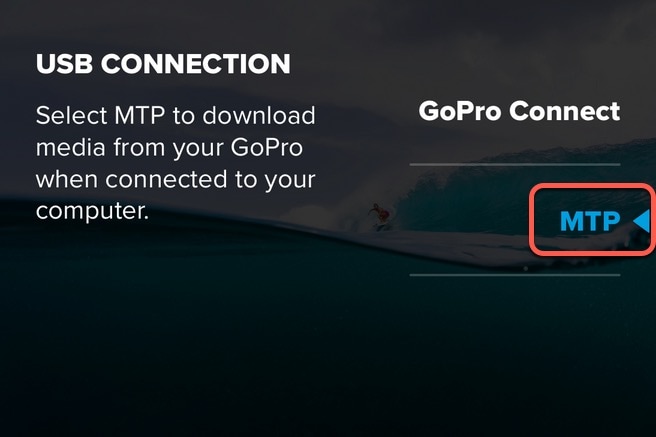
2단계."충전 전용" 대신 "MTP" 또는 "PC" 모드를 선택하세요
수정 6: 컴퓨터와 GoPro 재시작하기
때때로 GoPro가 PC에서 인식되지 않습니다일시적인 소프트웨어 오류 때문에 발생할 수 있습니다. 두 장치 모두 메모리 문제나 중단된 프로세스로 인해 영향을 받을 수 있습니다. 간단한 재시작으로 이러한 문제를 해결할 수 있습니다. 이 방법은 많은 GoPro가 PC에 표시되지 않는경우에 효과적입니다.
먼저 컴퓨터를 재시작한 후 GoPro를 재시작하세요. 이렇게 하면 USB 포트 할당 및 드라이버 충돌이 해결됩니다. 새로운 부팅 주기는 장치 인식 문제를 복구하는 데 자주 도움이 됩니다.
이 방법의 효과:
- 임시 소프트웨어 충돌 해결
- USB 포트 할당 재설정
- 장치 드라이버 새로고침
단계:
1단계.컴퓨터를 완전히 재부팅하고 완전히 켜질 때까지 기다리세요.
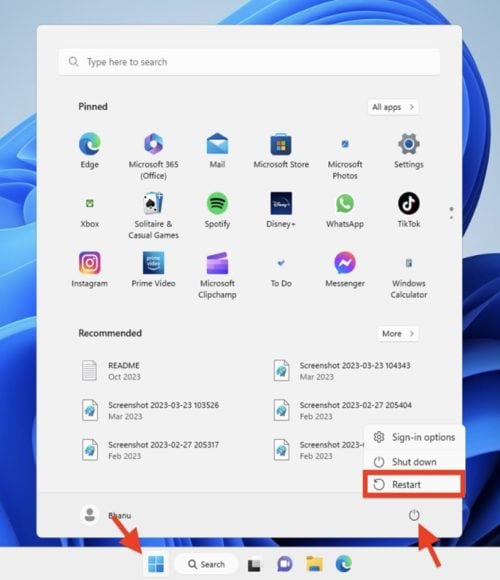
2단계.GoPro를 끄고 10초간 기다린 후, 다시 켠 다음 연결하세요.
수정 7: GoPro 펌웨어 업데이트하기
구버전 펌웨어는 GoPro가 PC에서 인식되지 않음 문제를 일으킬 수 있습니다. 카메라 제조사들은 연결 오류를 수정하기 위해 업데이트를 배포합니다. 최신 펌웨어는 Windows 시스템과의 호환성을 개선합니다. 이는 특히 GoPro Hero 10/9/8이 PC에 표시되지 않는 문제에서 중요합니다.
GoPro 공식 웹사이트에서 해당 모델의 펌웨어 업데이트를 확인하십시오. 최신 버전을 다운로드하고 설치하세요. 업데이트된 펌웨어는 종종 원인 모를 연결 문제를 해결합니다.
이 방법의 효과:
- 알려진 연결 버그 수정
- Windows 호환성 향상
- 새로운 USB 기능 추가
단계:
1단계. GoPro 공식 웹사이트 방문. 카메라 모델에 맞는 최신 펌웨어를 다운로드하세요.
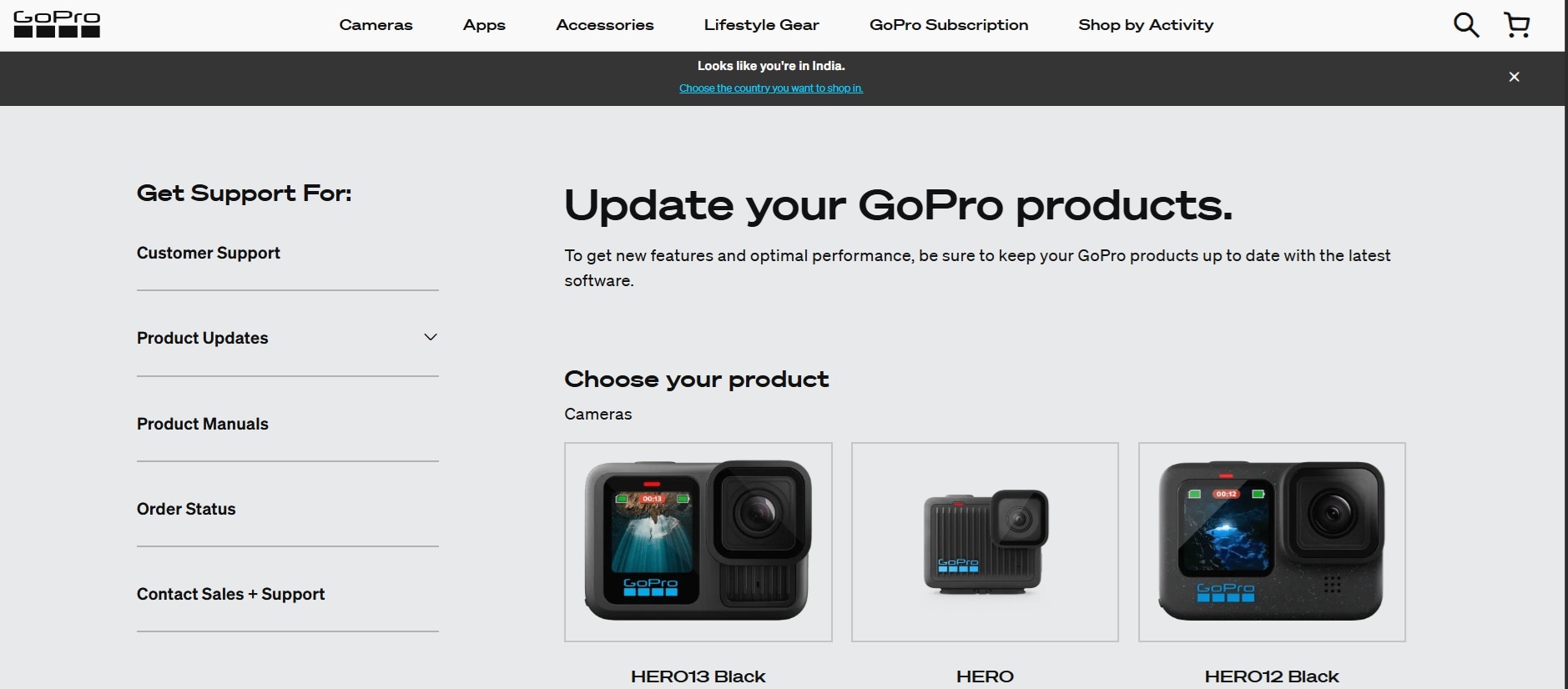
2단계. GoPro의 안내에 따라 카메라에 펌웨어 업데이트를 설치하세요.
연결 문제로 GoPro 파일을 잃어버렸나요? Recoverit를 사용하세요
"GoPro Hero 9을 연결해 휴가 영상을 전송하려 했지만 계속 연결이 끊겼어요. 연결에 반복적으로 실패하는 동안 SD 카드가 손상되어 일주일간의 여행 영상이 모두 사라졌습니다. 카메라에는 'SD 카드 오류'가 뜨고, PC에서는 전혀 읽을 수 없었어요."
문제가 GoPro가 PC에 표시되지 않는로 인해 데이터가 손실된다면, 전문가의 도움이 필요합니다. Recoverit 은(는) 이러한 긴급 상황을 위해 설계된 강력한 데이터 복구 도구입니다. 손상된 SD 카드, 실패한 전송, 손상된 저장 장치에서 파일을 복구할 수 있습니다. 많은 GoPro 사용자들이 연결 문제로 파일을 잃어버렸을 때 이 소프트웨어를 사용합니다.
이 복구 도구는 모든 GoPro 모델과 SD 카드 유형에서 동작합니다. 심각하게 손상된 카드에서도 동영상, 사진, 기타 파일을 복구할 수 있습니다. 소프트웨어는 고급 스캔 알고리즘을 사용해 분실된 데이터를 찾아냅니다. 카드가 완전히 망가진 것처럼 보여도 Recoverit는 복구 가능한 파일을 종종 찾아냅니다.
Recoverit는 연결 문제 외에도 다양한 데이터 손실 상황을 처리합니다. 포맷된 카드, 삭제된 파일, 시스템 충돌에도 작동합니다. 이 도구는 GoPro 카메라에서 사용하는 모든 주요 동영상 포맷을 지원합니다. 여기에는 4K 동영상, 타임랩스 시퀀스, 고해상도 사진이 포함됩니다.
복구 단계:
1단계. 컴퓨터에 Recoverit를 다운로드하여 설치하세요. 카드 리더기를 사용하여 GoPro의 SD 카드를 연결합니다.

2단계. 스캔 버튼을 클릭하세요.

3단계. 이제 Recoverit 도구가 작동을 시작하고 딥 스캔을 진행합니다.

4단계. 찾은 파일을 미리 보고 안전한 위치에 복구하세요.

비디오 튜토리얼: GoPro에서 삭제된 동영상 복구 방법?
GoPro 연결 문제를 예방하는 팁
정기적인 유지보수로 대부분의 문제를 예방할 수 있습니다.GoPro가 PC에 표시되지 않는간단한 관리 방법으로 카메라 연결이 원활하게 유지됩니다. 최선의 방법을 따르면 앞으로의 연결 문제를 예방할 수 있습니다.
- 펌웨어를 최신 상태로 유지하세요 - GoPro 업데이트가 제공되는 즉시 설치하세요
- 고품질 USB 케이블 사용하기 - 좋은 케이블에 투자하고 마모된 경우 교체하세요
- USB 포트를 정기적으로 청소하세요 - 카메라와 컴퓨터 포트의 먼지와 이물질을 제거하세요
- 분리하기 전에 안전하게 꺼내세요 - Windows에서는 항상 "하드웨어 안전하게 제거"를 사용하세요
- SD 카드 상태를 확인하세요 - 카드를 정기적으로 포맷하고 오류가 발생하면 교체하세요
- 적절한 전원 수준을 유지하세요 - 파일 전송을 위해 GoPro를 연결하기 전에 완전히 충전하세요
- Windows 드라이버를 업데이트하세요 - 컴퓨터의 USB 드라이버를 최신 상태로 유지하세요
- 케이블을 올바르게 보관하세요 - USB 케이블을 보관할 때 구부리거나 비틀지 마세요
결론
GoPro가 PC에서 인식되지 않는 문제에는 다양한 원인이 있지만, 대부분 간단한 해결책이 있습니다. 대부분의 문제는 기본적인 하드웨어 문제나 설정에서 발생합니다. USB 케이블, 드라이버, 연결 모드가 주요 원인입니다. 단계별 해결 방법을 따라 한다면 카메라 연결을 복구할 수 있습니다.
GoPro가 PC에서 인식되지 않거나 감지되지 않을 때 당황하지 마세요. 각 해결 방법을 차례대로 시도해보세요. 케이블 점검 및 장치 재시작과 같은 간단한 수정부터 시작하세요. 필요하다면 드라이버 업데이트와 같은 고급 방법도 시도해보세요. 파일 전송에는 SD 카드 리더가 신뢰할 수 있는 백업 방법이라는 점도 기억하세요.
자주 묻는 질문(FAQs):
-
내 GoPro가 PC에 표시되지 않는 이유는 무엇인가요?
가장 흔한 원인으로는 불량 USB 케이블, 구식 드라이버, 잘못된 연결 설정, 전원 문제 등이 있습니다. GoPro가 PC에 표시되지 않는 경우는 대개 Windows가 해당 장치와 제대로 통신하지 못하고 있다는 의미입니다. 먼저 케이블 상태를 확인한 뒤, 카메라 전원이 켜져 있고 올바른 USB 모드로 설정되어 있는지 점검하세요. 특히 Windows 업데이트 이후에는 드라이버 문제로 인해 GoPro가 PC에서 인식되지 않는 경우가 자주 발생할 수 있습니다. -
Windows에서 GoPro 인식을 강제로 시키려면 어떻게 해야 하나요?
장치 관리자에서 USB 및 MTP 드라이버를 업데이트하거나 재설치해 보세요. 카메라 설정에서 GoPro의 USB 연결 모드를 MTP로 변경할 수도 있습니다. 만약 GoPro Hero 10/9/8 모델이 PC에 인식되지 않는다면, 두 기기를 모두 재시작하고 다른 USB 포트를 시도해보세요. 때로는 제조사 웹사이트에서 GoPro 드라이버를 직접 설치하면 Windows에서 인식되지 않던 GoPro가 제대로 연결될 수 있습니다. -
GoPro를 PC에 연결하지 않고 사용할 수 있나요?
네, SD카드를 분리해서 카드 리더기를 이용할 수 있습니다. 이 방법은 카메라 연결 문제를 완전히 우회합니다. 또한 GoPro 모바일 앱을 통해 무선으로 파일을 전송할 수도 있습니다. 일부 최신 모델은 WiFi를 이용한 컴퓨터 파일 전송을 지원합니다. GoPro가 USB 연결로 PC에서 인식되지 않을 때도 이러한 대안을 통해 문제를 해결하지 않고도 파일에 접근할 수 있습니다.

 ChatGPT
ChatGPT
 Perplexity
Perplexity
 Google AI Mode
Google AI Mode
 Grok
Grok























